作者:乔山办公网日期:
返回目录:word文档
在工作、学习中往往会用相机拍摄一些图片或者用扫描仪扫描一些文字图片,或者对好文章进行截图,因为这些文字图片是不可以编辑的,一个个字符敲起来又及其费事,那么怎么办?
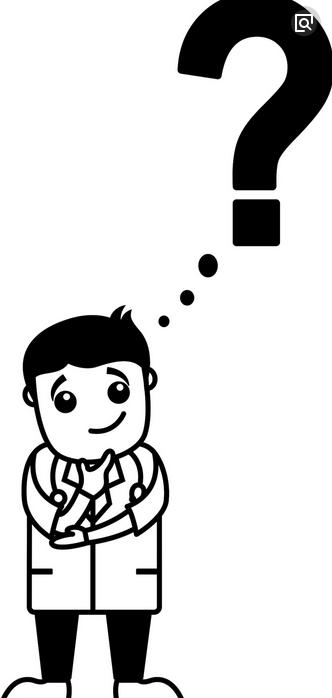
当然有办法,虽然网络上传授说:下载某个软件即可,但是最近突然发现不用东奔西走咱们的OFFICE也能哟。当然需要office版本稍高一点,以office2010为例就可以将图片转换成word后才可以进行编辑,我像发现了新大陆一样欣喜若狂,马上呈上干货,方便大家哟
1、工具打开步骤
打开Office2010办公软件自带的OneNote工具。
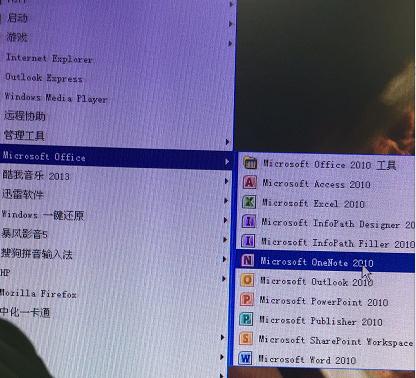
2、插入图片步骤
在菜单栏里点击【插入】,选择插入【图片】,找到我们需要转换的图片。
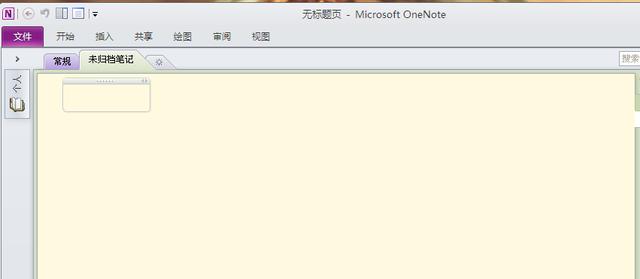

3、处理步骤。
在插入的图片,鼠标单击右键,选择【复制图片中的文本】,然后我们在右边空白处粘贴,其中有一项文字图标,即可把图片上的文字全部粘贴下来,这样我们就可以随意编辑了。
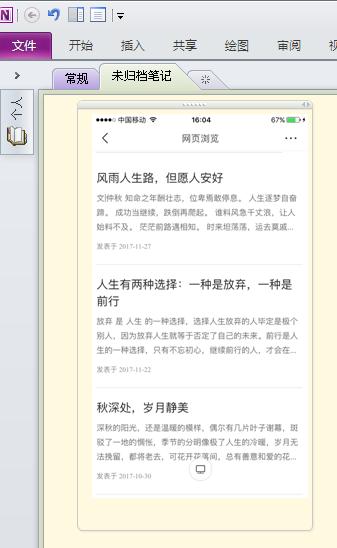
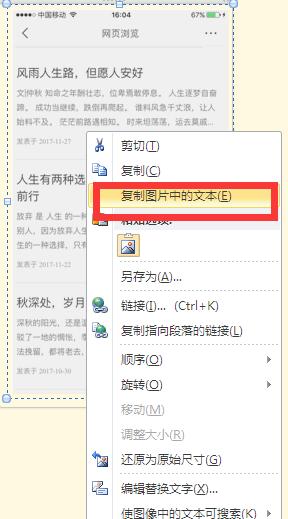
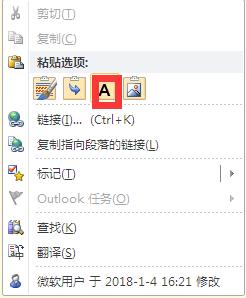
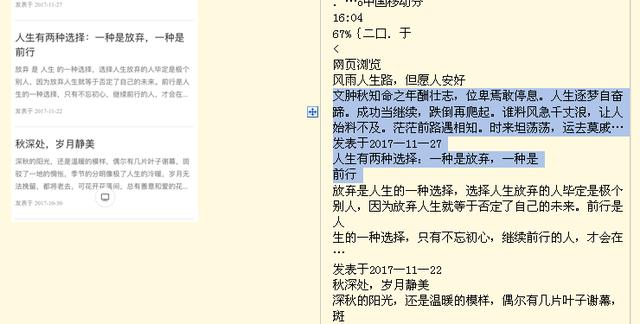
4、完成步骤
以上操作完成之后,您就可以随意编辑文字并且保存。如果觉得对您工作或者学习有用请点赞吧!